本文将为您介绍如何创建Aviator函数。
前提条件
已创建完成业务流程,详情请参见创建并管理业务流程。
已购买独享数据服务资源组,详情请参见新增和使用独享数据服务资源组。
说明Aviator函数需要运行在独享数据服务资源组中。
背景信息
您可以在数据服务中创建函数、测试函数、发布函数,发布后的函数可被进一步关联至API,作为API的过滤器,对API的请求参数或返回结果进行加工处理,从而实现API的复杂查询需求,灵活适配各类业务场景。常见场景的代码示例请参见:使用Aviator函数作为过滤器的最佳实践。
使用限制
Aviator函数需要运行在独享数据服务资源组中。
当使用函数作为API过滤器时,前置过滤器和后置过滤器的函数类型需要保持一致,即:均选择Aviator函数类型或Python函数类型。暂不支持对同一API的前置和后置过滤器选择不同的函数类型。
注意事项
基于安全和性能等因素的评估,Aviator函数需要运行在独享数据服务资源组中。因此:
当您编辑、测试函数时,需要对函数绑定独享数据服务资源组。详情请参见管理函数。
当您在API开发时启用了过滤器并关联了目标函数,需要对API绑定独享数据服务资源组。详情请参见通过向导模式生成API。
函数结构说明
对于Aviator函数,系统自带的模板函数如下。Aviator函数语法参考请参见Aviator函数语法。
## --- AviatorScript ---
## $0: the default name of the input param.
## Expressions must be separated by the semicolon ";".
## Example 1:
## $0.a: Get the attribute "a" from the input param "$0".
## $0.b[index]: Get the index of the array "b" from the input param "$0". The index cannot be an expression or a variable.
## Example 2:
## Input: {"keyA":[1,2],"keyB":"value"}
## Function: $0.keyA[0]=3; $0.keyB="new_value"; return $0;
## Output: {"keyA":[3,2],"keyB":"new_value"}
return $0;您可以基于该函数进行修改。
Aviator函数的默认入参名称是
$0,且不可更改,您可以通过$0来获取函数的整体输入。函数的输入内容需要按照JSON形式。在数据服务中,函数的作用是作为API过滤器来处理请求参数和返回结果,并且请求参数的定义形式是单层JSON结构(深度为1),返回结果的定义形式是多层JSON结构(深度为N),因此函数的输入内容也需要按照JSON形式,即:
$0代表着一段JSON形式的数据内容。当函数被作为API的前置过滤器时,系统会将API请求参数或上个函数的输出结果,从
key-value map转换为JSON形式,并使用该JSON对$0参数进行传参,且JSON中的value仅支持字符串类型。当函数被作为API的前置过滤器时,函数的输出结果为
key-value map。该输出结果将作为SQL语句执行入参,因此仅支持输出深度为1的key-value map。
进入数据服务页面
登录DataWorks控制台,切换至目标地域后,单击左侧导航栏的,在下拉框中选择对应工作空间后单击进入数据服务。
创建函数
在服务开发页面,鼠标悬停至
 图标,单击。
图标,单击。您也可以找到相应的业务流程,右键单击函数,选择。
在新建Aviator函数对话框中,配置各项参数。
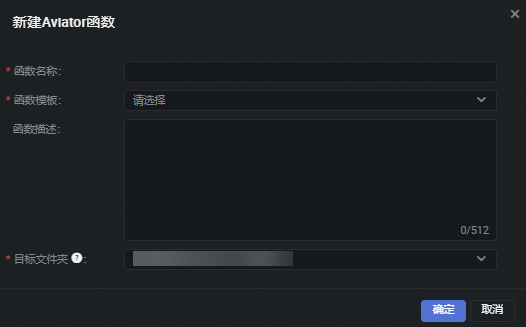
参数
描述
函数名称
自定义函数的名称,不能超过256个字符。
函数模板
仅支持AviatorScript Standard v1。
函数描述
对函数进行简单描述,不得超过512个字符。
目标文件夹
选择函数存放的目录。
说明请选择具体的业务流程名称、文件夹名称或函数类目。如果尚无业务流程,请先创建一个业务流程。
单击确定。
在编辑代码区域,输入函数的代码。
配置服务资源组。
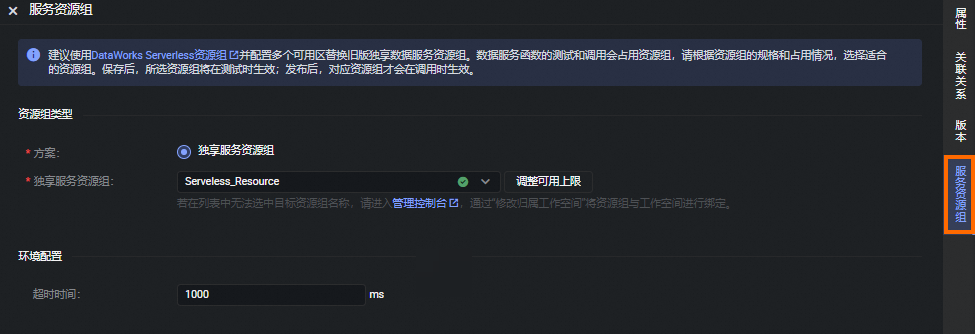
在API编辑页面的右侧导航栏中,单击服务资源组,您可以在资源组类型区域配置API调用时使用的资源组类型。
当前仅支持选择独享服务资源组。
说明若在列表中无法选中目标资源组名称,请进入DataWorks控制台通过“修改归属工作空间”将资源组与工作空间进行绑定。您也可以单击新购独享服务资源组,购买独享服务资源组,详情请参见新增和使用独享数据服务资源组。
在环境配置区域,您可设置内存、超时时间。
超时时间配置建议:独享数据服务资源组不超过100ms。
单击工具栏中的
 图标,完成函数创建。
图标,完成函数创建。
创建完成后,您可以测试函数并将函数发布,便于后续使用函数作为API的前置过滤器或后置过滤器。
后续步骤
创建函数后您可以对函数进行测试和发布。详情请参见测试、发布与使用函数、发布函数。
发布后的函数可以进一步关联至API,作为API的前置和后置过滤器,对请求参数和返回结果进行加工处理,详情请参见:使用函数作为API过滤器。
